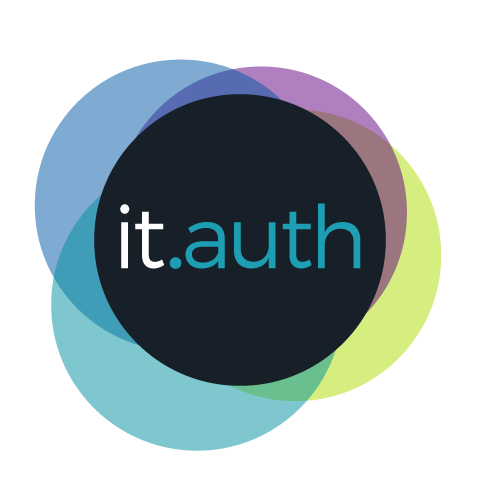Τελευταία ενημέρωση: 20/06/2023
Η εφαρμογή Zoom επιτρέπει την λειτουργία ασπροπίνακα (whiteboard). Οι χρήστες μπορούν να δημιουργήσουν whiteboards και να τα μοιραστούν με τους άλλους συμμετέχοντες της τηλεδιάσκεψης και μη.
Προαπαιτήσεις:
- Zoom desktop client
- Windows 5.11 ή υψηλότερη
- macOS 5.11 ή υψηλότερη
- Linux 5.11 ή υψηλότερη
- Zoom mobile app
- Android 5.11 ή υψηλότερη
- iOS: 5.11 ή υψηλότερη
Πώς να δημιουργήσετε ένα Zoom Whiteboard κατά την διάρκεια ενός meeting #
- Ξεκινήστε ένα Zoom Meeting
- Πατήστε το κουμπί Whiteboards

- Πατήστε New Whiteboard
- Πατήστε το βέλος δίπλα από το All Participants can edit για να διαλέξετε τι άδειες θέλετε να δώσετε στους συμμετέχοντες
- Πατήστε Open and Collaborate
- To whiteboard θα ανοίξει στο παράθυρο του meeting.
Πώς να δημιουργήσετε ένα Zoom Whiteboard εκτός meeting #
- Στον Zoom client ή στο web portal,επιλέξτε την κατηγορία Whiteboards
- Πατήστε New
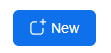
- Στο παράθυρο του client θα ανοίξει το whiteboard και μπορείτε να το επεξεργαστείτε, να το αποθηκεύσετε ή να το μοιραστείτε.
Πώς να επεξεργαστείτε ένα Zoom Whiteboard #
- Επιλέξτε κατηγορία Whiteboards είτε κατά την διάρκεια ενός meeting, είτε στον client, είτε στο web portal
- Στην λίστα που θα εμφανιστεί με τα whiteboards που έχετε δημιουργήσει, επιλέξτε αυτό που θέλετε να επεξεργαστείτε κάνοντας διπλό κλικ
Πώς να μοιραστείτε ένα whiteboard #
- Αφού έχετε δημιουργήσει ένα whiteboard, πατήστε Share πάνω δεξιά για να στείλετε το whiteboards σας σε άλλους χρήστες
- Εισάγετε τα emails των χρηστών στους οποίους θέλετε να στείλετε το whiteboard και επιλέξτε τον ρόλο τους (Co-Owner, Editor κτλ.)
- Εναλλακτικά, πατήστε Copy Link και επικολλήστε σε ένα μήνυμα ή email το link για να στείλετε το whiteboard σας
Εργαλεία #

- Selection Tool:
- Select: με αυτό μπορείτε να επιλέξετε αντικείμενα και να τα μετακινήσετε ή να επεξεργαστείτε τις ιδιότητες (properties) τους.
- Grap: με αυτό μπορείτε να μετακινήσετε την “κάμερα” της εφαρμογής.
- Pencil Tool:
- Pen: με αυτό μπορείτε να γράψετε χρησιμοποιώντας τον κέρσορα σας.
- Highlight Tool: με αυτό μπορείτε να κάνετε υπογράμμιση κειμένου.
- Shapes: με αυτό μπορείτε να δημιουργήσετε διάφορα σχήματα.
- Lines: με αυτό μπορείτε να δημιουργήσετε ευθείες και βέλη.
- Text: με αυτό μπορείτε να γράψετε κείμενο και να επεξεργαστείτε την γραμματοσειρά του, το χρώμα του, το μέγεθος του και το στυλ του.
- Sticky Note: με αυτό μπορείτε να δημιουργήσετε μια σημείωση. Μπορείτε να επεξεργαστείτε την γραμματοσειρά του, το χρώμα του, το μέγεθος του και το στυλ του.
- Eraser: με αυτό σβήνετε όποια στοιχεία θέλετε κάνοντας κλικ επάνω τους.
- Color: αλλάζει το χρώμα του επιλεγμένου προς δημιουργία αντικειμένου.
- Pages: από εδώ μπορείτε να δημιουργήσετε νέες σελίδες whiteboard ή να διαγράψετε υπάρχουσες.
Διαγραφή whiteboard #
H διαγραφή ενός whiteboard γίνεται μόνο από την καρτέλα Whiteboards στον Client ή στο web portal του Zoom και όχι κατά την διάρκεια ενός Meeting.
- Από την καρτέλα Whiteboard κάντε κλικ τις τρεις τελείες από το whiteboard που θέλετε να διαγράψετε και κάντε κλικ στο Move to Trash
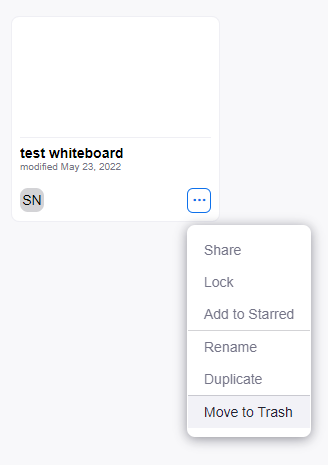
- Το whiteboard θα μεταφερθεί στην κατηγορία Trash και θα μείνει εκεί για 30 μέρες εκτός άμα το διαγράψετε και από εκεί
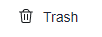
- Επίσης στην κατηγορία Trash έχετε την δυνατότητα να διαγράψετε όλα μαζί τα whiteboards που βρίσκονται εκεί